The Elder Scrolls Online este un MMORPG dezvoltat de Zenimax Online Studios și publicat de Bethesda Softworks. În joc, utilizatorii preiau controlul asupra personajului lor creat pentru a aventura și căutări prin continentul Tamriel.
Elder Scrolls Online a fost lansat în 2014 pe Windows. Bethesda nu s-a gândit niciodată la o lansare Linux, cu toate acestea, cu câteva modificări, jocul poate fi făcut să funcționeze pe Linux.
ESO lucrează pe Linux

The Elder Scrolls Online (ESO) nu este un port nativ. Dacă doriți să vă bucurați de acest joc, trebuie să instalați versiunea Linux a Steam. Pentru ca jocul să funcționeze, urmați instrucțiunile pas cu pas prezentate mai jos.
Pasul 1: Instalarea clientului Linux Steam se face prin terminal. Pentru a deschide o fereastră de terminal, apăsați Ctrl + Alt + T sau Ctrl + Shift + T de pe tastatură. Apoi, de acolo, urmați instrucțiunile de instalare din linia de comandă pentru a face Steam să funcționeze pe computerul dvs. Linux.
Ubuntu
Dacă utilizați Ubuntu, veți putea instala cu ușurință cea mai recentă versiune a Steam direct prin sursele software Ubuntu folosind comanda Apt de mai jos.
sudo apt install steam
Debian
Dacă utilizați Debian Linux, este posibil ca cea mai recentă versiune a Steam să funcționeze prin sursele software de pe sistemul de operare. Cu toate acestea, trebuie să activați depozitul „non-free”, iar acest lucru este destul de obositor. O cale mai bună pentru a face ca Steam să funcționeze pe Debian este descărcarea celui mai recent pachet DEB direct de pe internet folosind comanda wget de mai jos.
wget https://steamcdn-a.akamaihd.net/client/installer/steam.deb
După descărcarea pachetului DEB, utilizați comanda dpkg pentru a instala Steam pe computerul dumneavoastră Debian Linux.
sudo dpkg -i steam.deb
Arch Linux
Arch Linux are clientul Steam în sursele lor software. Pentru ca acesta să funcționeze, utilizați comanda Pacman de mai jos.
sudo pacman -S steam
Fedora/OpenSUSE
Atât OpenSUSE, cât și Fedora Linux pot instala Steam prin surse software primare. Cu toate acestea, aceste metode tind să fie plictisitoare și nu atât de ușor de utilizat. O modalitate mult mai ușoară de a instala Steam este configurarea versiunii Flatpak.
Flatpak
Steam este pe Flatpak și îl puteți instala. Pentru a începe procesul de instalare, trebuie să activați timpul de rulare Flatpak. Pentru a face acest lucru, instalați pachetul „flatpak”. Dacă aveți nevoie de ajutor, urmați ghidul nostru despre cum să configurați Flatpak pe Linux .
Odată ce rularea Flatpak este activă și rulează pe computerul dvs., utilizați comanda flatpak remote-add de mai jos pentru a configura magazinul de aplicații Flathub. Veți avea nevoie de Flathub pentru ca versiunea Flatpak a Steam să funcționeze.
flatpak remote-add --if-not-exists flathub https://flathub.org/repo/flathub.flatpakrepo
După ce magazinul de aplicații Flathub este activat pe computer, instalarea versiunii Flatpak a Steam poate începe. Folosind comanda de instalare flatpak , luați cea mai recentă versiune de Steam pentru Flatpak.
flatpak instalează flathub com.valvesoftware.Steam
Pasul 2: Acum că Steam este instalat pe computerul dvs. Linux, lansați aplicația căutând-o în meniul aplicației. Apoi, conectați-vă cu contul de utilizator și parola.
După ce v-ați conectat la Steam, găsiți meniul „Steam” și faceți clic pe el cu mouse-ul. În meniul „Steam”, căutați „Steam Play” și faceți clic pe el.
Pasul 3: În meniul „Steam Play”, trebuie să activați Steam Play în clientul Steam. Steam Play vă va permite să jucați Elder Scrolls Online pe Linux.
Căutați „Activați Steam Play pentru titlurile acceptate” și bifați caseta de lângă aceasta. Apoi, selectați caseta de lângă „Activați Steam Play pentru toate celelalte titluri”. Selectați „OK” pentru a salva modificările.
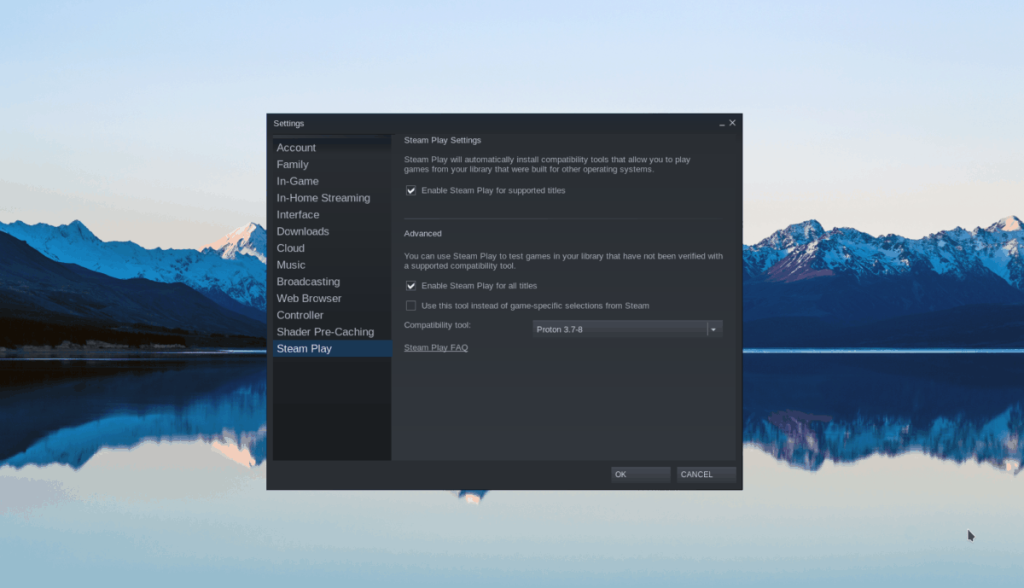
Pasul 4: Găsiți butonul „STORE” din partea de sus a Steam și faceți clic pe el cu mouse-ul. Apoi, căutați „Elder Scrolls Online”. Faceți clic pe el în rezultatele căutării pentru a accesa pagina Storefront a jocului.
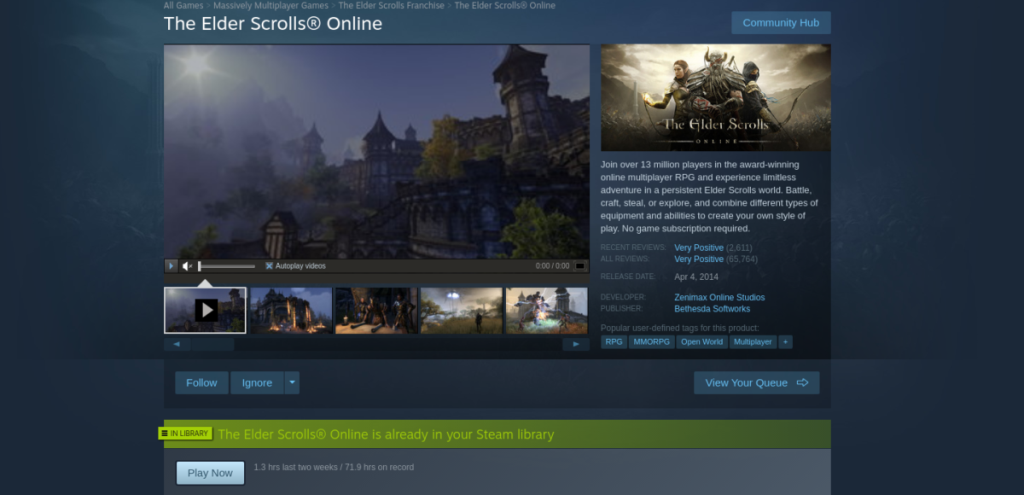
Faceți clic pe „Adaugă în coș” pentru a cumpăra jocul.
Pasul 5: Faceți clic pe „Bibliotecă” pentru a accesa biblioteca de jocuri Steam. De acolo, căutați „Elder Scrolls Online” și faceți clic pe el pentru a accesa pagina bibliotecii a jocului.
Pe pagina bibliotecii pentru ESO, faceți clic pe butonul albastru „INSTALARE” pentru a descărca și instala jocul pe computer.
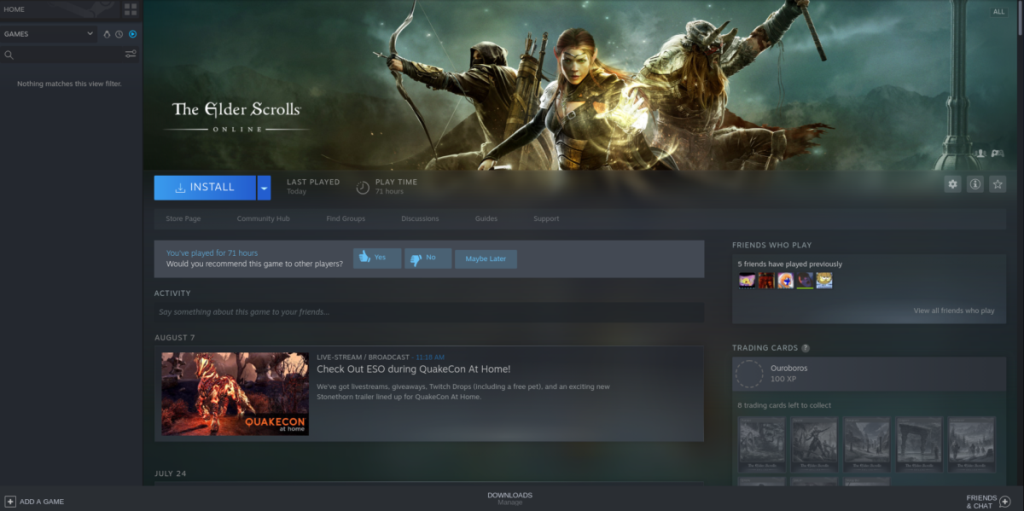
Pasul 6: Faceți clic pe butonul verde „JOAȚI” pentru a porni lansatorul ESO MMO. Când lansatorul este deschis, utilizați interfața de utilizare pentru a crea și a vă conecta la contul dvs. Elder Scrolls Online.
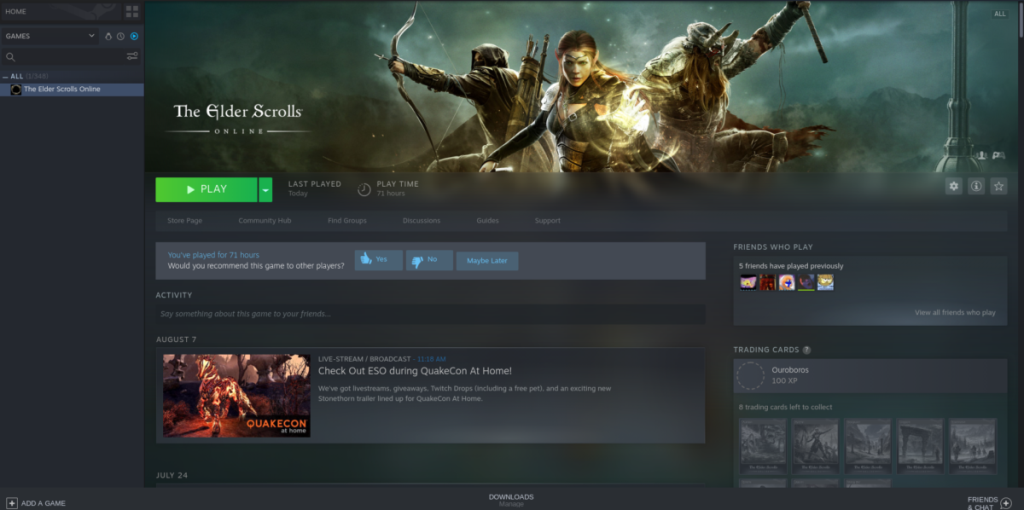
Pasul 7: Permiteți lansatorului ESO MMO să descarce cele mai recente actualizări ale jocului. Fii răbdător; s-ar putea sa dureze o vreme.
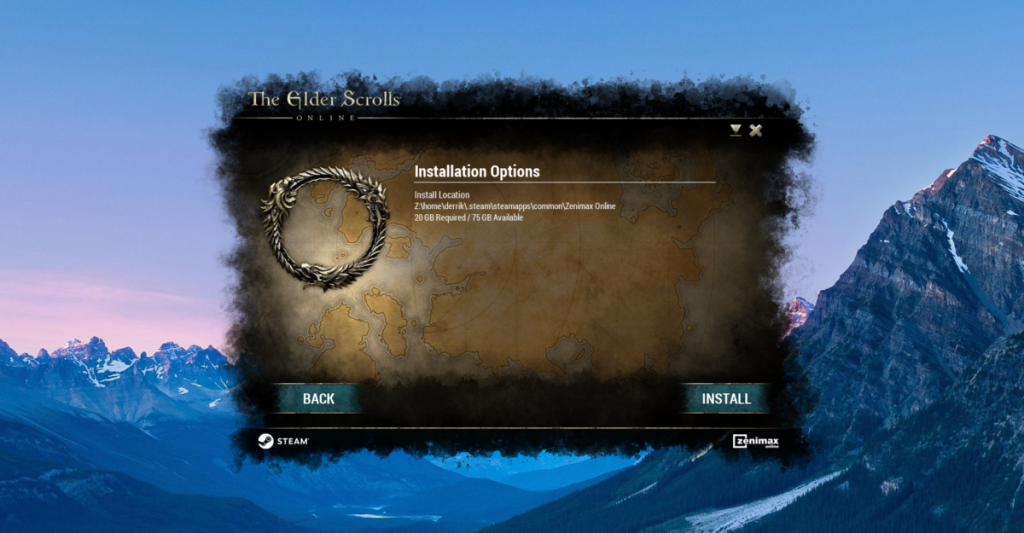
După ce s-a terminat actualizarea jocului, faceți clic pe „JOAȚI” în lansator pentru a vă bucura de ESO!

Depanarea Elder Scrolls Online
Elder Scrolls Online rulează într-o stare aproape nativă, așa că nu ar trebui să existe probleme în timpul jocului pe Linux. Acestea fiind spuse, ar trebui să consultați pagina ESO ProtonDB dacă întâmpinați probleme. Pentru mai multe informații despre cum puteți depana instalarea ESO pe Linux, faceți clic aici .


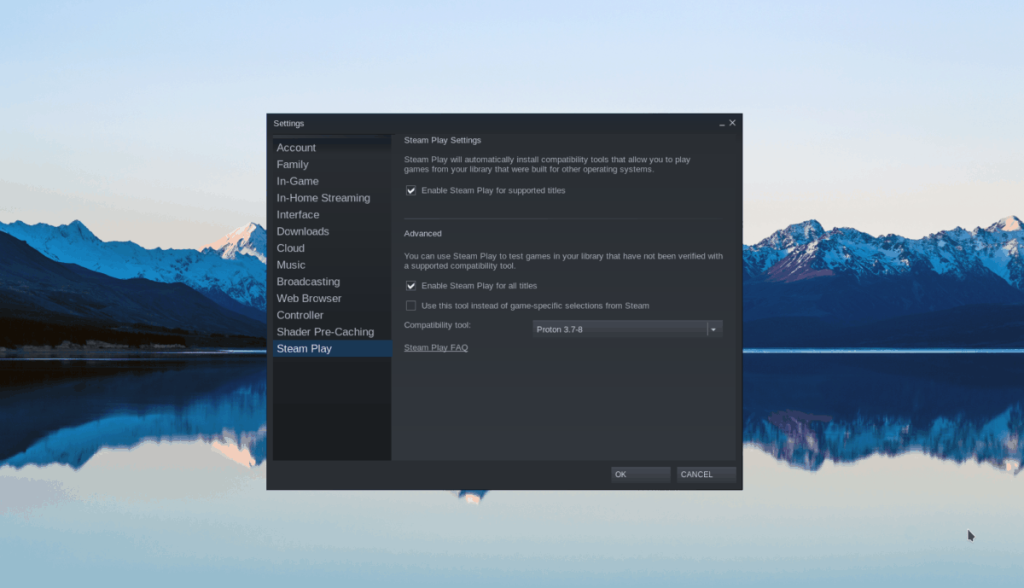
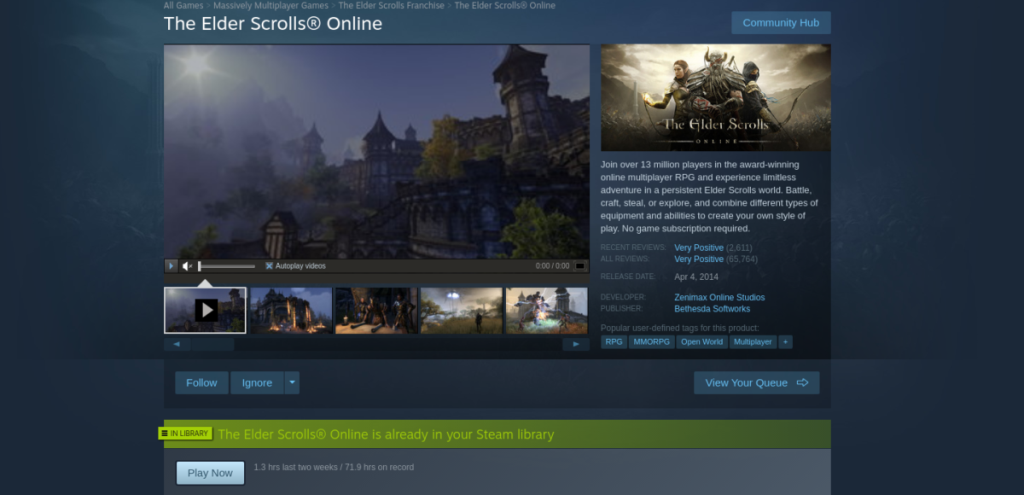
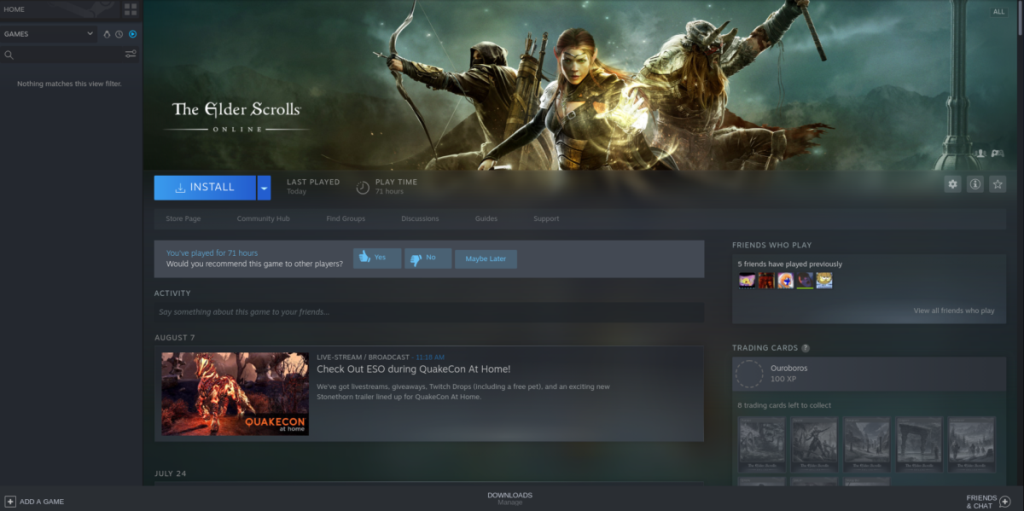
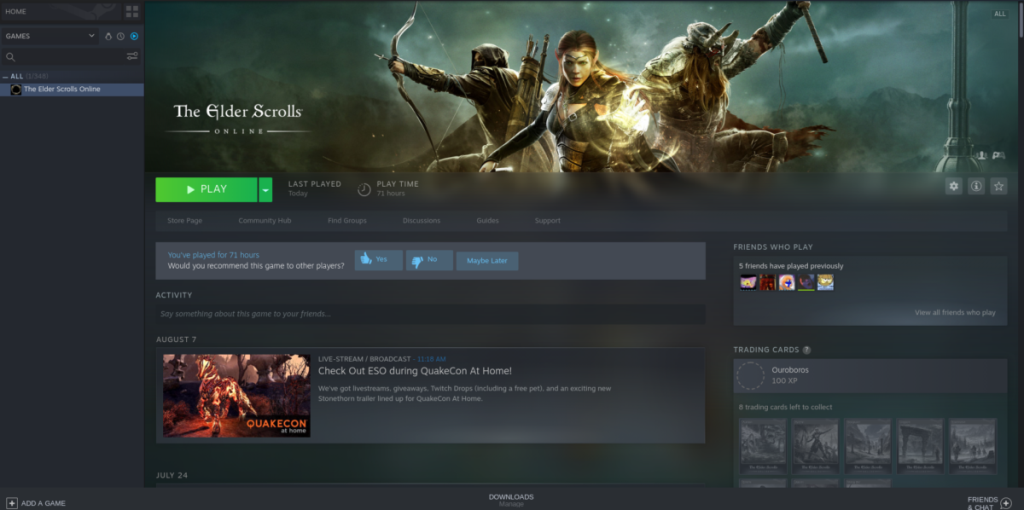
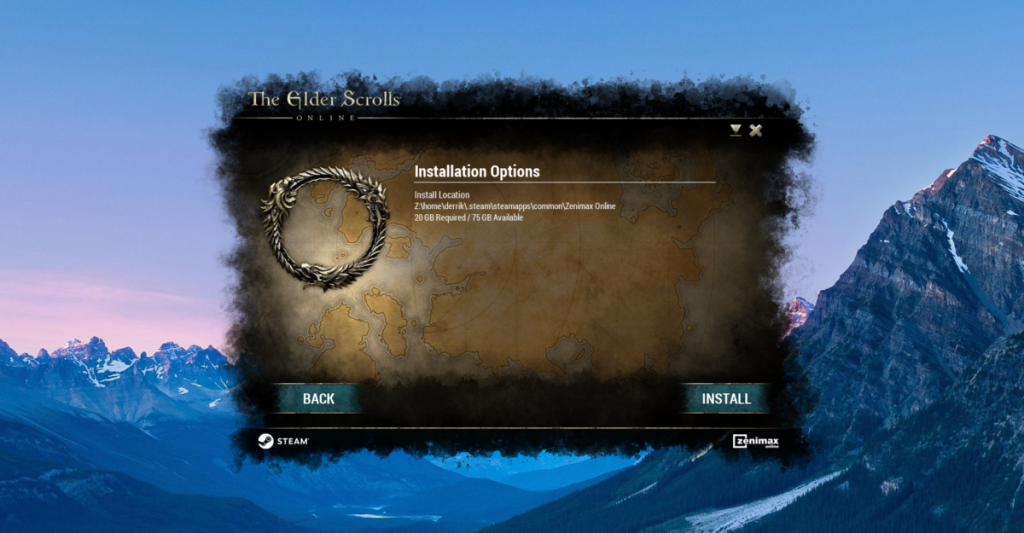




![Descarcă FlightGear Flight Simulator gratuit [Distrează-te] Descarcă FlightGear Flight Simulator gratuit [Distrează-te]](https://tips.webtech360.com/resources8/r252/image-7634-0829093738400.jpg)




